Δημιουργία συνδέσμου προς τμήμα κειμένου στην ιστοσελίδα στον Microsoft Edge
Πώς να δημιουργήσετε έναν σύνδεσμο προς ένα τμήμα κειμένου σε μια ιστοσελίδα στον Microsoft Edge
Το Microsoft Edge, παρόμοιο με το Google Chrome, διαθέτει μια εύχρηστη επιλογή που σας επιτρέπει να δημιουργήσετε έναν σύνδεσμο σε οποιοδήποτε τμήμα κειμένου μιας ιστοσελίδας. Τροφοδοτείται από το πρότυπο Ιστού ScrollToTextFragment και επιτρέπει τη δημιουργία αγκυρωμένων συνδέσμων χωρίς να υπάρχει ρητά καθορισμένη άγκυρα στη σήμανση HTML της σελίδας στόχου. Η Microsoft έχει βελτιώσει την υπάρχουσα λειτουργικότητα και έχει προσθέσει ένα GUI για να κάνει τη λειτουργία πιο βολική.
Διαφήμιση
Το χαρακτηριστικό βασίζεται στο ScrollToTextFragment, το οποίο είναι ένα σχετικά νέο ον τεχνολογίας web που αναπτύχθηκε από την κοινοτική ομάδα Web Incubator στο W3C. Είναι ένα έργο σε εξέλιξη, αλλά είναι ήδη διαθέσιμο στο Edge 83 και Chrome 80 και νεότερη έκδοση. Μπορεί να λειτουργεί ή να μην λειτουργεί σε άλλα προγράμματα περιήγησης που βασίζονται στο Chromium.
ScrollToTextFragment έχει σχεδιαστεί για να επιτρέπει στους χρήστες να πλοηγούνται εύκολα σε συγκεκριμένο περιεχόμενο μιας ιστοσελίδας. Υποστηρίζοντας το, το Edge και το Chrome επιτρέπουν τον καθορισμό ενός αποσπάσματος κειμένου στο τμήμα URL. Κατά την πλοήγηση σε μια διεύθυνση URL με ένα τέτοιο τμήμα, το πρόγραμμα περιήγησης θα βρει την πρώτη εμφάνιση του αποσπάσματος κειμένου στη σελίδα και θα την εμφανίσει. Το Scroll-To-Text εισήχθη για πρώτη φορά Chrome 74 αλλά κρυμμένο με σημαία.
Το Google Chrome περιλαμβάνει τη δυνατότητα εκτός συσκευασίας, αλλά δεν παρέχει κανένα γραφικό περιβάλλον για τη γρήγορη δημιουργία τέτοιων συνδέσμων. Έξω οι αναγνώστες χρησιμοποιήστε και προτείνετε μια επέκταση γι'αυτό. Η Microsoft προχωρά παραπέρα και έχει προσθέσει μια σημαία στο Edge Canary. Όταν είναι ενεργοποιημένο, προσθέτει τη δυνατότητα δημιουργίας τέτοιων συνδέσμων με ένα κλικ.
Αυτή η ανάρτηση θα σας δείξει πώς να δημιουργήστε έναν σύνδεσμο προς ένα τμήμα κειμένου σε μια ιστοσελίδα στο Microsoft Edge.
Εάν δεν? t δείτε την καταχώρηση στο μενού περιβάλλοντος για το επιλεγμένο κείμενο, ενεργοποιήστε πρώτα τη σημαία.
Ενεργοποιήστε τη σημαία edge://flags#copy-link-to-text
- Ανοίξτε τον Microsoft Edge.
- Πληκτρολογήστε ή αντιγράψτε-επικολλήστε
edge://flags#copy-link-to-textστη γραμμή διευθύνσεων και πατήστε Enter. - Επιλεγμένο Ενεργοποιήθηκε δίπλα στο Αντιγραφή συνδέσμου σε κείμενο επιλογή.
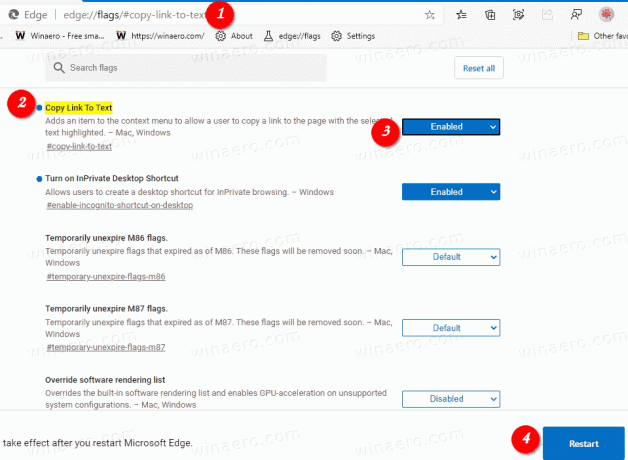
- Επανεκκινήστε το πρόγραμμα περιήγησης όταν σας ζητηθεί.
Τελείωσες! Δείτε πώς μπορείτε να χρησιμοποιήσετε τη δυνατότητα που έχετε ενεργοποιήσει.
Για να δημιουργήσετε έναν σύνδεσμο προς ένα τμήμα κειμένου σε μια ιστοσελίδα στον Microsoft Edge
- Ανοίξτε τον Microsoft Edge και μεταβείτε στη σελίδα προορισμού.
- Επιλέξτε ένα τμήμα κειμένου για το οποίο θέλετε να δημιουργήσετε έναν σύνδεσμο.
- Κάντε δεξί κλικ στο τμήμα κειμένου και επιλέξτε
Αντιγραφή συνδέσμου σε κείμενοαπό το μενού με το δεξί κλικ.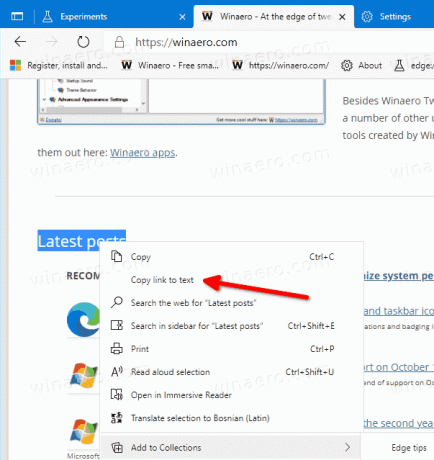
- Ανοίξτε ένα νέο παράθυρο ή καρτέλα και επικολλήστε τα περιεχόμενα του προχείρου (πατήστε Ctrl + V). Δείτε την παρακάτω σημείωση.
- Μόλις πατήσετε το Enter, το Edge θα ανοίξει τη σελίδα προορισμού, θα την κυλήσει στο καθορισμένο τμήμα κειμένου και θα την επισημάνει.

Τελείωσες!
Σημείωση: Από τη στιγμή που γράφεται αυτό το άρθρο, η δυνατότητα βρίσκεται σε εξέλιξη. Προσθέτει το επιλεγμένο κείμενο στην αρχή της αντιγραμμένης διεύθυνσης URL, επομένως πρέπει να το αφαιρέσετε για να λειτουργήσει ο σύνδεσμος.
Επιπλέον, παρατήρησα ότι ο Microsoft Edge προσθέτει κάποιο περιβάλλον κείμενο στον σύνδεσμο για να διασφαλίσει ότι πλοηγείται στην ακριβή παράγραφο που επιλέξατε, όχι μόνο την πρώτη φορά που εμφανίζεται το κείμενο στη σελίδα.
Για παράδειγμα, για να μεταβείτε απευθείας στην ενότητα Τελευταία ανάρτηση στο Winaero, μπορείτε να χρησιμοποιήσετε την ακόλουθη διεύθυνση URL:
https://winaero.com/#:~:text=apps.-,Latest%20posts,-RECOMMENDED
Χρησιμοποιώντας αυτήν τη μέθοδο, μπορείτε να δημιουργήσετε έναν σύνδεσμο προς οποιοδήποτε τμήμα κειμένου οποιουδήποτε ιστότοπου. Αυτό είναι πολύ χρήσιμο όταν χρειάζεται να υποδείξετε γρήγορα κάποιον σε ένα τμήμα κειμένου σε μια ιστοσελίδα που δεν έχει άγκυρα για αυτό.
Χάρη σε msftnext για την άκρη.

